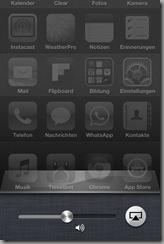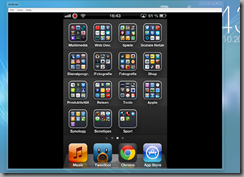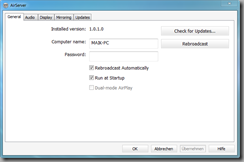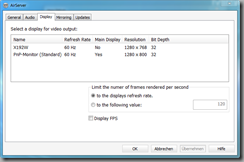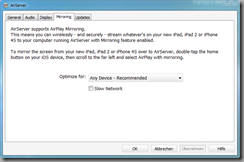AirServer
Heute möchte euch gerne eine Möglichkeit zeigen, wie ihr euer AirPlay-Fähiges Gerät (iPhone, iPad, iPod touch…) auf den Windows Computer spiegeln könnt. Das ganze funktioniert mit dem iPad 2. und 3. Generation, dem iPhone 4s und 5 wie auch mit dem iPod touch 5.
Die AirServer Software gibt es als 7 Tage Testversion kostenlos. Anschließend besteht die Möglichkeit für 14,99$ (ca. 11,58€) eine Lizenz für bis zu 5 Computer zu erwerben.
Installation
Bei der Installation wird zuerst geprüft ob die aktuelle Version von Microsoft DirectX installiert ist. Sollte dieses nicht der Fall sein, wird man aufgefordert diese zu installieren. Anschließend lässt sich die kleine AirServer Applikation installieren.
Programmstart
Beim ersten Programmstart fragt die Software nach der E-Mail Adresse, welche dann für die kostenlose oder kostenpflichtige Lizenz steht.
Ansonsten setzt sich die kleine Software in die Taskleiste und wartet auf ein AirPlay Gerät.
AirPlay
Wenn man nun AirPlay auf seinen Gerät aktiviert
öffnet sich automatisch ein AirServer Fenster, wo dann das Bildschirmabbild oder das Video angezeigt wird.
Einstellungen
Schauen wir uns noch mal die Einstellungen an. Unter dem Reiter “General” verbirgt sich unter anderem die Einstellung für den Computer Namen + Passwort und Updates zum Programm.
Im Reiter “Audio” kann man Einstellungen zum Lautsprecher und zum Einstellen der Latenz bzw. der Buffer-Größe. Genauso wie man unter “Display” die Einstellungen zum Display wählen kann.
Zuletzt kann man unter Mirroring einstellen, ob jedes Device (solange vom Programm unterstützt) angenommen werden soll, oder nur bestimmte Devices.
Was sich unter dem Punkt Update versteckt, wird wahrscheinlich jedem klar sein.
Download
Zum Schluss noch das wahrscheinlich wichtigste: Woher bekomme ich das ganze?
Downloaden kann man sich das ganze unter: http://www.airserverapp.com/de/Download
Für eine kostenlose Testversion ist noch eine Registrierung mit einer E-Mail Adresse notwendig.